ADB (Android Debug Bridge) - мощный инструмент для управления Android-устройством через командную строку. Он позволяет устанавливать и обновлять прошивку устройства, в том числе recovery различных версий.
В этой статье мы рассмотрим процесс установки recovery через adb. Установка recovery дает дополнительные возможности на устройстве, такие как создание резервных копий системы, установка пользовательских прошивок и другие операции.
Перед началом установки убедитесь, что у вас уже установлен ADB на компьютере. Если нет, скачайте его с сайта Android Developers. Также, проверьте, что ваше устройство подключено через USB-кабель и отладка по USB включена.
Подготовка к установке

Для установки рекавери через adb выполните следующие шаги:
1. Установите ADB (Android Debug Bridge) на компьютере, если этого еще не сделали. Скачать можно с сайта Android Developers.
2. Включите режим разработчика на Android-устройстве, перейдя в меню "Настройки" -> "О телефоне" -> "Информация о программе" и нажав на "Номер сборки" несколько раз, пока не появится сообщение о разработчике.
3. Включите отладку по USB. Для этого перейдите в раздел "Настройки" -> "Разработчикам" -> "Отладка по USB" и включите данный параметр.
4. Подключите Android-устройство к компьютеру с помощью USB-кабеля.
Теперь вы готовы приступить к установке рекавери через adb.
Установка Android Debug Bridge (adb)
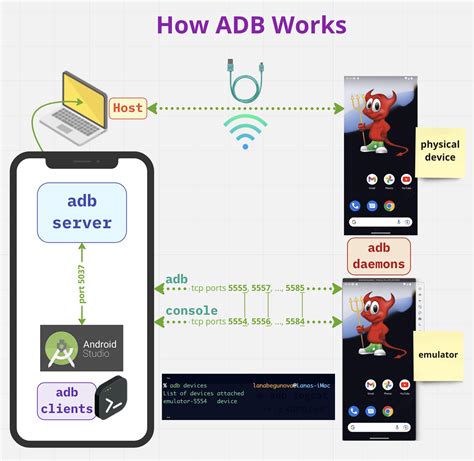
Чтобы установить adb, выполните следующие шаги:
- Загрузите и установите Android SDK на свой компьютер.
- Откройте командную строку и перейдите в папку с установленным Android SDK.
- В командной строке введите команду
adb version, чтобы проверить установку adb и убедиться, что все работает.
Если команда adb не распознается, добавьте путь к папке с adb в системную переменную PATH. Это позволит вам запускать adb из любой папки на вашем компьютере.
После установки adb вы сможете управлять Android-устройством через командную строку, устанавливать и удалять приложения, отправлять файлы и получать информацию о системе.
Установка adb - первый шаг для использования различных функций, которые он предоставляет для разработки и отладки приложений на Android.
Подключение устройства через adb
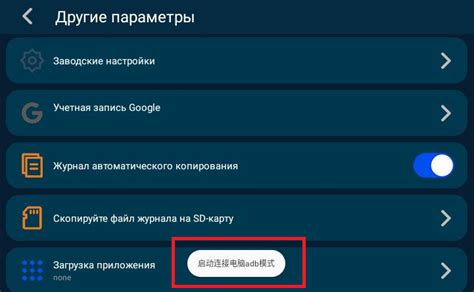
Для установки рекавери через adb, сначала подключите устройство к компьютеру посредством adb-кабеля или по беспроводному соединению.
Для этого выполните следующие шаги:
- Убедитесь, что на компьютере установлены драйверы устройства.
- Включите на устройстве режим разработчика.
- Откройте командную строку или терминал на компьютере.
- Введите команду adb devices для проверки подключения устройства.
- На устройстве появится запрос на разрешение отладки USB. Разрешите отладку.
- После этого команда adb devices должна показать ваше устройство.
После успешного подключения устройства через adb, вы готовы установить рекавери на ваше устройство.
Скачивание файла рекавери
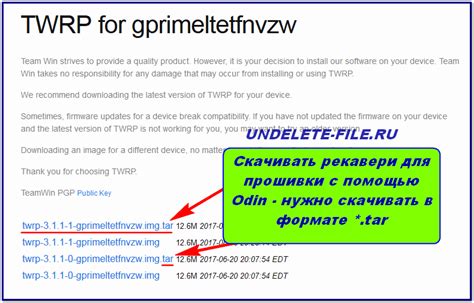
Для начала процедуры установки рекавери через adb необходимо скачать файл рекавери на компьютер. Для этого следуйте указанным ниже шагам:
- Откройте ваш веб-браузер и перейдите на официальный сайт производителя вашего устройства.
- На сайте найдите страницу поддержки или загрузки софта для вашей модели устройства.
- На странице загрузки найдите и выберите файл рекавери для вашей модели устройства.
- Кликните на ссылку скачивания файла рекавери, чтобы начать загрузку.
- Выберите папку на вашем компьютере для сохранения файла рекавери. Убедитесь, что у вас есть достаточно свободного пространства на диске.
- Дождитесь завершения загрузки файла рекавери.
После завершения скачивания файла рекавери вы готовы перейти к следующему шагу - установке рекавери на ваше устройство через adb.
Установка рекавери на устройство

Установка кастомного рекавери на устройство позволяет расширить функциональность и возможности вашего Android-устройства.
Для установки рекавери через ADB следуйте следующим шагам:
- Скачайте и установите ADB Tools на ваш компьютер.
- Включите режим разработчика на вашем устройстве. Для этого откройте "Настройки" - "О телефоне" - "Информация о программном обеспечении" и тапните 7 раз по "Номер сборки", чтобы включить режим разработчика.
- Перейдите в раздел "Настройки" - "Дополнительно" - "Режим разработчика" и включите "Режим отладки по USB".
- Подключите ваше устройство к компьютеру с помощью USB-кабеля и убедитесь, что драйверы устройства установлены корректно.
- Откройте командную строку (cmd) на компьютере и перейдите в папку, в которой расположен ADB.
- Введите команду "adb devices" для проверки подключенных устройств. Если устройство отображается в списке, значит, оно успешно подключено.
- Скачайте файл рекавери с официального сайта или другого ресурса и сохраните его в папке с ADB.
- Введите команду "adb reboot bootloader" для перезагрузки устройства в режим загрузчика (bootloader).
- После входа в режим загрузчика введите команду "fastboot devices" для проверки подключенных устройств.
- Введите команду "fastboot flash recovery " для установки рекавери на устройство. Замените на имя скачанного файла.
- После завершения процесса установки рекавери введите команду "fastboot reboot" для перезагрузки устройства.
Поздравляю! Вы успешно установили рекавери на ваше устройство. Теперь вы можете использовать кастомное рекавери для установки прошивок, создания резервных копий и других действий, которые не доступны в стандартном рекавери.
Проверка установки рекавери
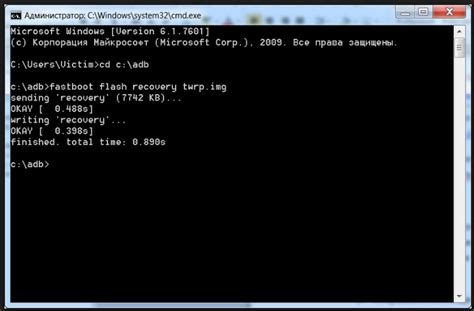
После установки рекавери через adb, проверьте ее работоспособность:
- Подключите устройство к компьютеру через USB-кабель.
- Откройте командную строку или терминал и выполните команду adb devices. Если устройство подключено, увидите серийный номер.
- Перезагрузите устройство в режим рекавери, нажав сочетание клавиш, как описано в инструкции для вашей модели устройства.
- Выберите "проверка рекавери" или аналогичный пункт в меню с помощью кнопок громкости и подтвердите выбор кнопкой включения/выключения.
- После успешной проверки на экране устройства отобразятся основные данные о установленной рекавери, такие как название и версия. Вы сможете выполнить различные действия, такие как создание резервной копии системы, установка обновлений или сброс настроек устройства.
Теперь вы можете использовать рекавери для установки прошивок, восстановления устройства или решения проблем с программным обеспечением.
Завершение установки

После установки ADB на компьютер вы можете начать процесс установки рекавери на устройство. Следуйте этим шагам:
- Подключите устройство к компьютеру с помощью USB-кабеля.
- Откройте командную строку (в Windows: нажмите кнопку «Пуск», введите «cmd» в строку поиска и нажмите Enter; в MacOS и Linux: откройте терминал).
- В командной строке введите команду «adb devices» и нажмите Enter. Вы должны увидеть список подключенных устройств.
- Скопируйте файл рекавери в папку с adb (если вы еще этого не сделали).
- Введите команду «adb reboot bootloader» и нажмите Enter. Ваше устройство будет перезагружено в режим загрузчика.
- Введите команду «fastboot flash recovery имя_файла.img» и нажмите Enter. Замените «имя_файла» на имя файла рекавери, который вы хотите установить.
- После успешной установки рекавери введите команду «fastboot reboot» и нажмите Enter. Ваше устройство перезагрузится.
Поздравляем! Теперь рекавери успешно установлено на ваше устройство. Вы можете использовать его для создания резервных копий, установки пользовательских прошивок и многого другого.